วิธีเปิดใช้งานการตั้งค่าความลับสำหรับนักพัฒนา Android โหมดนักพัฒนา Android - มีไว้เพื่ออะไร วิธีเปิดใช้งานและปิดใช้งาน Android 7 ไม่เปิดใช้งานตัวเลือกสำหรับนักพัฒนา
ในกระทู้นี้ผมจะเล่าให้ฟัง วิธีเปิดใช้งานโหมดนักพัฒนาซอฟต์แวร์บน Android 8.1และวิธีนี้ใช้ได้กับโทรศัพท์ Android เกือบทุกรุ่นในกรณีของเรา ซัมซุง J6+.
การเปิดใช้งานโหมดนักพัฒนาซอฟต์แวร์บนโทรศัพท์และแท็บเล็ตที่ใช้ Android 6, 7, 8 และระบบปฏิบัติการรุ่นก่อนหน้าจะเหมือนกัน
เพื่อให้รายการเพิ่มเติม "สำหรับนักพัฒนา" ปรากฏในเมนูการตั้งค่า คุณต้อง:
1. ไปที่การตั้งค่าที่ด้านบนหรือด้านล่างของรายการ ให้เปิดรายการ " ข้อมูลโทรศัพท์"หรือถ้าเป็นแท็บเล็ต" เกี่ยวกับแท็บเล็ต».

2. ค้นหาส่วน " รายละเอียดซอฟต์แวร์”, (ดูปัจจุบัน เวอร์ชั่น Android, ย่านความถี่, คอร์, หมายเลขบิลด์ ฯลฯ)

3. ระหว่างกลางและบางครั้งที่ส่วนท้ายของรายการที่มีข้อมูลเกี่ยวกับอุปกรณ์ของคุณ ให้ค้นหารายการ " หมายเลขรุ่น" หรือ " หมายเลขเวอร์ชัน».

4. เริ่มแตะรายการนี้ซ้ำๆ. ในระหว่างการกดอย่างรวดเร็ว ควรปรากฏขึ้น การแจ้งเตือนป๊อปอัปซึ่งจะเตือนคุณว่าคุณมาถูกทางแล้ว เพื่อ เพื่อเปิดใช้งานโหมดนักพัฒนาซอฟต์แวร์. (อีกไม่กี่ขั้นตอนและคุณคือนักพัฒนาบนโทรศัพท์ของคุณ)

5. เมื่อสิ้นสุดการกดบน เวอร์ชันซอฟต์แวร์คุณจะเห็นการแจ้งเตือนเดียวกันทั้งหมด แต่ขอแสดงความยินดีด้วย " คุณได้กลายเป็นนักพัฒนาแล้ว!"- นี่จะหมายความว่าโหมด นักพัฒนาในโทรศัพท์ Android ของคุณเปิดใช้งานอย่างปลอดภัยแล้ว.

6. หลังจากนั้นคุณจะสามารถ ไปที่การตั้งค่าโหมดนักพัฒนาซอฟต์แวร์. ในการดำเนินการนี้ ให้กลับไปเปิด " การตั้งค่า» ค้นหาส่วนเพิ่มเติมที่ด้านล่าง « ตัวเลือกสำหรับนักพัฒนา" หรือ " สำหรับนักพัฒนา" หรือ "การตั้งค่า" - "ขั้นสูง" - "สำหรับนักพัฒนา" คุณอาจต้องย้ายสวิตช์โหมดนักพัฒนาซอฟต์แวร์ไปที่ " บน».

บางทีในอุปกรณ์บางรุ่นที่มีระบบปฏิบัติการที่ได้รับการดัดแปลงอย่างหนัก วิธีเปิดใช้งานโหมดนักพัฒนาอาจไม่ทำงาน แต่โดยส่วนตัวแล้วฉันยังไม่เห็นสิ่งนี้ (มันใช้งานได้กับอินเทอร์เฟซการตั้งค่าที่ไม่ได้มาตรฐานในโทรศัพท์จีนหลายรุ่นเสมอ)
ระบบปฏิบัติการ Android ยอดนิยมสำหรับอุปกรณ์พกพามีฟังก์ชันพิเศษมากมายที่ใช้โดยโปรแกรมเมอร์และโปรแกรมดีบั๊กแอปพลิเคชัน ผู้ทดสอบฮาร์ดแวร์ และผู้ใช้ขั้นสูงที่ต้องการใช้อุปกรณ์ของตนให้เกิดประโยชน์สูงสุด โดยเฉพาะอย่างยิ่ง OS ให้ความสามารถในการแสดงโหลดโปรเซสเซอร์และโมดูลหน่วยความจำ บันทึกสถิติเกี่ยวกับการใช้กระบวนการและโปรแกรมแต่ละรายการ คุณยังสามารถจำลองหน้าจอในความละเอียดและรูปแบบสีต่างๆ ได้ ซึ่งกลายเป็นเครื่องช่วยชีวิตที่แท้จริงสำหรับผู้ทดสอบไซต์และผู้เชี่ยวชาญอื่นๆ ที่รับผิดชอบการใช้งานแอปพลิเคชันและทรัพยากรเครือข่าย ในการเข้าถึงตัวเลือกเหล่านี้ คุณต้องเปิดใช้งานโหมดนักพัฒนาซอฟต์แวร์ Android
วิธีการทำเช่นนี้รวมถึงวิธีปิดสภาพแวดล้อมนี้เราจะพิจารณาในรายละเอียดด้านล่าง การดำเนินการที่อธิบายไว้จะเหมือนกันสำหรับอุปกรณ์เกือบทั้งหมดที่ใช้ Android ไม่ว่าจะเป็นสมาร์ทโฟนระดับบนจากแบรนด์ที่มีชื่อเสียงหรือโทรศัพท์มือถือที่เรียบง่ายและราคาถูกจากอุปกรณ์ที่ไม่ค่อยมีใครรู้จัก
วิธีเปิดใช้งานโหมดนักพัฒนา Android
ในการเข้าถึงฟังก์ชันทางวิศวกรรมของ OS ให้ทำตามขั้นตอนเหล่านี้:

โหมดนักพัฒนาซอฟต์แวร์ Android - ชุดเครื่องมือพื้นฐาน
ขึ้นไปหนึ่งระดับเมนูและลงไปที่ด้านล่างสุด ก่อนย่อหน้า " เกี่ยวกับอุปกรณ์»เราเห็นส่วนใหม่ « สำหรับนักพัฒนา". จากที่นี่ คุณสามารถเข้าถึงการตั้งค่าพิเศษได้

เรากดรายการเมนูที่เพิ่ม - โหมดนักพัฒนา Android เปิดขึ้นโดยตรง จากที่นี่ คุณสามารถเข้าถึงตัวเลือกต่อไปนี้:
- « รายงานข้อผิดพลาด» - รวบรวมข้อมูลเกี่ยวกับสถานะปัจจุบันของอุปกรณ์และส่งรายงานที่เสร็จสมบูรณ์ทางอีเมล
- « รหัสผ่านสำรอง» - ให้คุณปกป้องการสร้างสำเนาข้อมูลที่จัดเก็บไว้ในอุปกรณ์ด้วยรหัสผ่านส่วนบุคคล
- « เปิดหน้าจอค้างไว้"- หากคุณเลือกช่องนี้ เมื่อชาร์จ อุปกรณ์จะถูกเน้นเสมอ
- « เลือกสภาพแวดล้อม» - คุณสามารถตั้งค่าสภาพแวดล้อมการทำงานได้ที่นี่ แกดเจ็ตสมัยใหม่ใช้สภาพแวดล้อม ศิลปะและ Dalvik- เป็นการดีกว่าที่จะให้ความสำคัญกับอันแรกซึ่งช่วยให้คุณสามารถเพิ่มประสิทธิภาพของอุปกรณ์และโปรแกรมที่ใช้ได้อย่างมาก
- « เปิดใช้งาน HCI Bluetooth Operation Broadcast Log» - เมื่อเปิดใช้งานตัวเลือกนี้ ข้อมูล Bluetooth ทั้งหมดจะแสดงเป็นไฟล์เดียว
- « HDCP ตรวจสอบ» - ด้วยเครื่องมือนี้ คุณสามารถกำหนดลำดับการตรวจสอบการป้องกันการคัดลอก
- « สถิติกระบวนการ» - ด้วยความช่วยเหลือของชุดเครื่องมือนี้ โหมดนักพัฒนาซอฟต์แวร์ Android ทำให้สามารถรับข้อมูลเกี่ยวกับการทำงานของกระบวนการได้
การทำงานของบล็อก "การดีบัก"

บล็อกเมนูนี้ประกอบด้วยตัวเลือกการทำงานต่อไปนี้:
- « แก้จุดบกพร่อง USB"- การเปิดใช้งานความเป็นไปได้ของการดีบักผ่านสาย USB ที่เชื่อมต่ออุปกรณ์และคอมพิวเตอร์
- « เพิกถอนการเข้าถึงสำหรับการดีบัก USB"- หากคุณเปิดใช้งานฟังก์ชันนี้ผ่านโหมดนักพัฒนาซอฟต์แวร์บน Android การดีบักจากคอมพิวเตอร์จะถูกห้าม
- « สร้างรายงานข้อบกพร่อง» - เปิดตัวเลือกนี้และรับโอกาสในการบันทึกข้อมูลเกี่ยวกับการทำงานของอุปกรณ์และปัญหาที่เกิดขึ้น
- « สถานที่สมมติ"- เครื่องมือจากอุปกรณ์สอดแนมจำนวนหนึ่งเมื่อเปิดใช้งานเมื่อขอพิกัดจะออกข้อมูลเท็จ
- « การเลือกแอปพลิเคชันที่จะดีบัก» - ส่วนย่อยนี้ให้คุณเลือกแอปพลิเคชันเฉพาะที่ต้องการการดีบัก
- « รอให้ดีบักเกอร์เชื่อมต่อ» - โดยค่าเริ่มต้น ฟังก์ชันจะไม่ทำงานและแสดงว่าอุปกรณ์ดีบักเกอร์ไม่ได้เชื่อมต่อ
- « การติดตั้ง USB» - ให้คุณติดตั้งโปรแกรมของบริษัทอื่นผ่านสาย USB
- « ขนาดบัฟเฟอร์บันทึก» - คุณสามารถกำหนดจำนวนหน่วยความจำสูงสุดสำหรับบันทึกของระบบได้ที่นี่
โหมดนักพัฒนา Android - ส่วนเครือข่าย

มีการใช้งานฟังก์ชันต่อไปนี้ที่นี่:
- « การรับรองจอภาพไร้สาย» - แสดงข้อมูลใบรับรองสำหรับจอภาพไร้สายที่เชื่อมต่อ
- « นิตยสาร WiFi"- เครื่องมือที่ช่วยให้คุณสามารถบันทึกข้อมูล RSSI สำหรับแต่ละช่องสัญญาณเฉพาะเมื่อเชื่อมต่อกับเครือข่าย Wi-Fi
- « การเชื่อมต่อกับเครือข่ายมือถือ» - หากสัญญาณการเชื่อมต่อ Wi-Fi อ่อนเกินไป อุปกรณ์จะเชื่อมต่อกับเครือข่ายอินเทอร์เน็ตบนมือถือโดยอัตโนมัติ
- « ไคลเอ็นต์ DHCP เดิม» - ด้วยตัวเลือกนี้ คุณสามารถใช้ไคลเอ็นต์ DHCP ของเวอร์ชันก่อนหน้าได้ ซึ่งจำเป็นสำหรับอุปกรณ์รุ่นเก่า
- « การบันทึกการถ่ายโอนข้อมูล» - หากรายการเมนูนี้เปิดใช้งานอยู่ เครือข่ายมือถือจะไม่ถูกปิดเมื่อเปิด Wi-Fi ซึ่งจะทำให้สลับระหว่างช่องข้อมูลได้เร็วและง่ายขึ้น
- « การกำหนดค่า USB» - กำหนดขั้นตอนมาตรฐานสำหรับการเชื่อมต่อกับคอมพิวเตอร์
เมนูวิศวกรรม - ส่วน "การป้อนข้อความ"

ส่วนนี้นำเสนอเครื่องมือเฉพาะดังต่อไปนี้:
- « คลิกแสดง» - หากเปิดใช้งานเครื่องมือนี้ เมื่อคุณคลิกบนหน้าจออุปกรณ์ จุดจะปรากฏในตำแหน่งที่เกี่ยวข้อง
- « หน้าจอสัมผัส» - เมื่อเปิดใช้งานตัวเลือกนี้ แม้แต่การสัมผัสโดยไม่ได้ตั้งใจก็จะปรากฏบนหน้าจอ
โหมดนักพัฒนา Android - ส่วนการวาด

- « แสดงพื้นผิวที่อัปเดต» - หน้าต่างที่อัปเดตจะถูกเน้นอย่างสมบูรณ์
- « แสดงเส้นขอบองค์ประกอบ» - ฟิลด์และวัตถุที่แสดงบนหน้าจอจะถูกเน้นด้วยแต่ละฟิลด์
- « ข้อความจากขวาไปซ้าย» - สำหรับภาษาที่รองรับทั้งหมด เปิดใช้งานการป้อนข้อความจากขวาไปซ้าย
- « หน้าต่างเคลื่อนไหว» - เปิด/ปิดแอนิเมชั่นสำหรับ windows ตั้งค่ามาตราส่วนที่ต้องการ
- « ระยะเวลาของภาพเคลื่อนไหว» - ตั้งค่าความเร็วของเอฟเฟกต์แอนิเมชั่น
- « การจำลองหน้าจอเพิ่มเติม» - ความสามารถในการเปิดใช้งานหน้าจอที่ซ้ำกัน ตัวเลือกนี้สะดวก เช่น เมื่อทดสอบแอปพลิเคชันมือถือและเว็บไซต์
เมนูนักพัฒนา Android - ภาค "การเร่งฮาร์ดแวร์ของเอฟเฟกต์การสร้างภาพ"

มีเครื่องมือเช่น:
- « การเร่งความเร็ว GPU» - เมื่อคุณเรียกใช้ตัวเลือกนี้สำหรับกราฟิก 2D ทรัพยากร GPU จะถูกใช้เป็นค่าเริ่มต้น
- « อัพเดทหน้าจอ» - หากเปิดใช้งานรายการนี้ เมื่อวาดภาพบนจอแสดงผลโดยใช้ GPU จะถูกเน้น
- « แสดงการอัปเดตฮาร์ดแวร์» - การใช้เครื่องมือนี้จะเน้นให้เห็นถึงการอัปเดตฮาร์ดแวร์
- « การดีบักโอเวอร์เลย์» - ด้วยการใช้ตัวเลือกนี้ คุณสามารถกำหนดค่าการแสดงภาพซ้อนทับหน้าจอได้
- « การดีบักการตัดทอนที่ไม่ใช่รูปสี่เหลี่ยมผืนผ้า» - ตัวเลือกสำหรับฟังก์ชัน: a) ปิด, b) การแสดงส่วนที่ไม่ใช่สี่เหลี่ยม, c) การทดสอบสภาพแวดล้อมการวาดภาพ
- « 4*MSAA"- การเปิดใช้งานตัวดัดแปลงนี้จะเปิดตัวเลือก "4*MSAA" สำหรับแอปพลิเคชันที่ใช้ OpenGL ES เวอร์ชัน 2.0
- « การปิดใช้งานการซ้อนทับฮาร์ดแวร์» - หากปิดใช้งานเครื่องมือนี้ ทรัพยากร GPU จะถูกใช้สำหรับการดำเนินการเชื่อมโยงทั้งหมด
- « การเลียนแบบของความผิดปกติ» - การตั้งค่าชุดสีสำหรับผู้ใช้ที่มีการรับรู้สีบกพร่อง
การทำงานของส่วน "มัลติมีเดีย"
- « ปิดการใช้งานการถ่ายโอนเสียงไปยังอุปกรณ์ USB» - ปิดใช้งานการส่งสัญญาณเสียงอัตโนมัติผ่านการเชื่อมต่อ USB
เมนูย่อย "การตรวจสอบ"

- « ระบอบการปกครองที่เข้มงวด» - แบ็คไลท์หน้าจอเมื่อดำเนินการเป็นระยะเวลานาน
- « การแสดงการใช้งาน CPU» - ตัวเลือกนี้แสดงข้อมูลเกี่ยวกับระดับโหลดโปรเซสเซอร์บนหน้าจอ
- « เวลาทำงานของ GPU» - สร้างรายงานเกี่ยวกับระยะเวลาการใช้งาน GPU
- « เปิดใช้งานการติดตาม OpenGL» - เปิดใช้งานวิธีการติดตาม OpenGL ต่างๆ
เมนูวิศวกรรม Android - ส่วน "แอปพลิเคชัน"

โหมดนักพัฒนาซอฟต์แวร์ Android ช่วยให้คุณสามารถดำเนินการต่อไปนี้กับโปรแกรมที่ติดตั้ง:
- « อย่าบันทึกการกระทำ» - เมื่อเปิดใช้งานตัวเลือกนี้ ข้อมูลทั้งหมดเกี่ยวกับการดำเนินการในแอปพลิเคชันจะถูกลบออกหลังจากปิด
- « การจำกัดกระบวนการเบื้องหลัง"- อนุญาตให้คุณกำหนดขีดจำกัดจำนวนกระบวนการที่ทำงานอยู่เบื้องหลัง ซึ่งส่งผลดีต่อประสิทธิภาพของอุปกรณ์
- « ANR ทั้งหมด» - หากใช้เครื่องมือนี้ ผู้ใช้จะได้รับการแจ้งเตือนที่เหมาะสมเมื่อแอปพลิเคชันล่าช้าและหยุดทำงาน
- « แอปพลิเคชันที่ไม่ใช้งาน» - ตัวเลือกแสดงรายการของโปรแกรมที่ทำงานอยู่ ช่วยให้คุณสามารถยุติโปรแกรมที่ไม่ต้องการอีกต่อไป
นี่คือวิธีการจัดเรียงม็อดวิศวกรรมของ Android ชื่อของฟังก์ชันอาจแตกต่างกันไปขึ้นอยู่กับรุ่นของระบบและแพ็คเกจ Russification แต่จุดประสงค์จะคงไว้เสมอ
วิธีปิดการใช้งานโหมดนักพัฒนาซอฟต์แวร์ Android
เมื่อการดำเนินการที่จำเป็นทั้งหมดเสร็จสิ้น คุณสามารถออกจากสภาพแวดล้อมสำหรับนักพัฒนาได้ ให้ทำตามลำดับการกระทำต่อไปนี้:
- เปิดเมนู " การตั้งค่า"และเลื่อนลงไปที่ด้านล่างของส่วน" สำหรับนักพัฒนา».
- เราเข้าไปแล้วเห็นสวิตช์ที่ด้านบนสุด
- คลิกที่มัน - จะเป็นการปิดกล่องการตั้งค่านักพัฒนา Android
เป็นช่วงเวลาที่ดีสำหรับเพื่อนรัก คนรู้จัก ผู้อ่าน และบุคคลอื่นๆ ที่รักทุกคน วันนี้เราจะมาดูวิธีเพิ่มความเร็วให้กับ Android แอพทุกประเภทสำหรับมันและเกมอย่าง PUBG Mobile รวมถึง
สำหรับหลาย ๆ คน ไม่ใช่เรื่องลับที่เรารักที่จะบิดและปรับแต่งบางสิ่งบางอย่าง ซึ่งบางครั้งส่งผลให้เกิดสิ่งที่น่าสนใจหรือสิ่งแปลกประหลาดแปลก ๆ อย่างไรก็ตาม ความพยายามมักจะนำมาซึ่งผลประโยชน์ที่เลวร้าย และอุปกรณ์ของคุณเริ่มทำงานเร็วขึ้นมาก
ตอนนี้เรากำลังเห็นเรื่องราวที่สนุกสนานเมื่อการพัฒนาของอุตสาหกรรมคอมพิวเตอร์เหล็กถึงจุดพีคเชิงตรรกะ (และไม่เป็นเช่นนั้น) และเทคโนโลยีทั้งหมด (รวมถึงซอฟต์แวร์) ได้รุกเข้าสู่วงการอุปกรณ์พกพา
มาว่ากันเรื่องหลังวันนี้
เบื้องต้น
ทุกคนคงเคยได้ยินเกี่ยวกับโหมดนักพัฒนาซอฟต์แวร์ทุกประเภทใน Android ซึ่งช่วยให้คุณทำบางสิ่งที่ซับซ้อนได้ในการตั้งค่า
อารมณ์เหล่านี้มีอยู่จริงและช่วยให้เราสามารถหลอกลวงได้ คำถามเดียวคือ - มันจะเป็นประโยชน์หรือไม่ดีนัก และที่จริงแล้ว - คุณ แบตเตอรี่ ประสิทธิภาพ หรือนักพัฒนาบางคน
อย่างไรก็ตาม ความพยายามนั้นไม่ใช่การทรมาน ประการแรก โทรศัพท์สามารถทำได้เร็วขึ้น และประการที่สอง ทุกอย่างจะทำงานเร็วขึ้นในเกม 3 มิติ (ด้วยการเปิดตัว PUBG Mobile ทุกคนจะหมกมุ่นอยู่กับแนวคิดนี้โดยตรง) และแน่นอนว่าน่าสนใจและน่าพอใจ
สำหรับผลข้างเคียงที่เป็นไปได้ทุกอย่างนั้นง่าย ในบางกรณี ทุกอย่างไปได้ดี สนุก และในทุกวิถีทางที่เป็นไปได้เพื่อประโยชน์ ประสิทธิภาพเพิ่มขึ้น มีการเร่งความเร็ว PUBG บินได้ ตัวเปิดโทรศัพท์มีความสุขอย่างมาก และคุณในฐานะเจ้าของมันเขียนความคิดเห็นดีๆ ใต้บทความนี้ บอกเพื่อนของคุณเกี่ยวกับเรื่องนี้และเรื่องอื่นๆ ทั้งหมด
ในกรณีอื่นๆ ทั้งหมด คุณควรเข้าใจว่าหลายๆ อย่างขึ้นอยู่กับฮาร์ดแวร์ในโทรศัพท์ Android แท็บเล็ต หรือสิ่งที่คุณวางแผนที่จะใช้งานและใช้งานทั้งหมด ดังนั้นนี่จึงเป็นเรื่องของเทคโนโลยี
และใช่ คุณควรเข้าใจว่าประสิทธิภาพอาจลดลง และการใช้แบตเตอรี่จะเพิ่มขึ้น จะแก้ไขได้อย่างไร? คืนทุกอย่างกลับ ปิดการใช้งานการตั้งค่า
วิธีเพิ่มความเร็ว Android และเปิดใช้ตัวเลือกสำหรับนักพัฒนา

โดยรวมแล้วเราต้องการ " การประมวลผลหลาย WebView", - นี่เป็นหนึ่งในจุดสำคัญอย่างยิ่งที่จะเร่งความเร็วของระบบโดยรวม แม้ว่าอาจส่งผลเสียต่ออายุการใช้งานแบตเตอรี่ก็ตาม
จะเพิ่มความเร็วให้ Android มากขึ้นได้อย่างไร? และมองเห็นได้ชัดเจน? เช่นเดียวกันสำหรับ " การเพิ่มประสิทธิภาพการ์ด SD" เว้นแต่ว่าคุณจะมีมัน (การ์ด) และรายการโดยทั่วไป)

นอกจากนี้ หากคุณไม่ใช่แฟนของแอนิเมชั่นทุกประเภท การปิดแอนิเมชั่นของหน้าต่าง การเปลี่ยนภาพ และลบระยะเวลาของแอนิเมชั่นก็เป็นเรื่องที่สมเหตุสมผลอย่างยิ่ง วิธีนี้จะช่วยประหยัดทรัพยากรตามลำดับความสำคัญ และด้วยสายตา (โดยส่วนตัวและตามความรู้สึก) โทรศัพท์ของคุณจะเริ่มบินได้เลย
การเร่งความเร็วและการเพิ่มประสิทธิภาพที่มากยิ่งขึ้น
สำหรับการเร่งด้วยฮาร์ดแวร์และ GPU สำหรับเลย์เอาต์หน้าจอ รายการนี้ถือว่ามีความเกี่ยวข้องเฉพาะกับคอร์กราฟิกที่รวดเร็วและสำหรับแอปพลิเคชัน 2D เท่านั้น
อันที่จริงมันไม่ได้เป็นอย่างนั้นเสมอไป บวกกับทุกอย่าง นอกเหนือไปจาก PUBG Mobile ทุกประเภทและเกมสามมิติอื่นๆ สำหรับ Android ที่คุณพยายามจะเร่งความเร็ว อันที่จริง ความจริงก็คือคุณมีโปรเซสเซอร์อยู่เสมอ ซึ่งใช้งานได้กับอินเทอร์เฟซและกระบวนการในเบื้องหลัง ดังนั้นการเปลี่ยนฟังก์ชันการทำงานบางอย่างให้คุณสามารถเพิ่มประสิทธิภาพได้

ถ้าคุณมีหน่วยความจำหรือความจุไม่มาก แต่คุณต้องการเล่นบนโทรศัพท์เครื่องโปรด การลดจำนวนกระบวนการในเบื้องหลังก็เป็นเรื่องที่สมเหตุสมผล แน่นอนว่าสิ่งนี้จะส่งผลต่อการแจ้งเตือนบางอย่าง (เช่น อีเมล) แต่จะเพิ่มความเร็วในการทำงานโดยทั่วไป และในแอปพลิเคชัน 3D โดยเฉพาะ
Afterword
แค่นั้นแหละ ตอนนี้คุณก็รู้วิธีเพิ่มความเร็วของ Android แล้ว ตามเนื้อผ้า นี่ไม่ใช่มารยาทที่ไม่ดีและอาจมีความแตกต่างได้หลายอย่าง สำหรับบางคนสิ่งนี้จะมีผลในขณะที่สำหรับบางคนจะเริ่มกินแบตเตอรี่ บางคนไม่สังเกตเห็นความแตกต่างเลยและไม่เข้าใจว่าทำไมจึงจำเป็น
ขึ้นอยู่กับวิธีที่คุณใช้ฮาร์ดแวร์ Android, การกำหนดค่า, เวอร์ชันของระบบ, โปรเซสเซอร์, หน่วยความจำ, ตำแหน่ง, เกมที่คุณเล่นและอีกมากมาย
ดังนั้นมันไป หากคุณสนใจ - เขียนความคิดเห็น - เราจะพัฒนาหัวข้อและบอกวิธีเพิ่มความเร็วให้กับอุปกรณ์โดยใช้ Kernel Auditor เดียวกันโดยพิจารณาจากการปรับลึกของเคอร์เนลของโทรศัพท์ทุกเครื่อง
เช่นเคย หากคุณมีความคิด คำถาม เพิ่มเติม และอื่นๆ โปรดแสดงความคิดเห็นเกี่ยวกับเนื้อหานี้
ระบบปฏิบัติการ Android มีโหมดพิเศษสำหรับนักพัฒนาแอปพลิเคชัน โดยค่าเริ่มต้น โหมดนี้จะถูกปิดใช้งานและซ่อนจากสายตาของผู้ใช้ ในบทความนี้ คุณจะได้เรียนรู้วิธีเปิดใช้งานโหมดนักพัฒนาซอฟต์แวร์บน Android เหตุผลที่คุณอาจต้องใช้ และวิธีปิด
โหมดนักพัฒนาซอฟต์แวร์เพิ่มส่วนสำหรับนักพัฒนาในการตั้งค่าอุปกรณ์ Android ด้วยคุณสมบัติใหม่มากมาย ซึ่งส่วนใหญ่จะมีประโยชน์ไม่เฉพาะสำหรับนักพัฒนาแอปพลิเคชันเท่านั้น แต่ยังสำหรับผู้ใช้ทั่วไปด้วย ด้านล่างนี้เราจะตรวจสอบสั้น ๆ เกี่ยวกับความนิยมสูงสุดของพวกเขา
- การดีบัก USB เป็นคุณสมบัติที่ช่วยให้คุณแก้ไขจุดบกพร่องเมื่อคุณเชื่อมต่ออุปกรณ์ Android กับคอมพิวเตอร์ผ่าน USB ใช้เพื่อเรียกใช้โปรแกรมจำนวนมากที่โต้ตอบกับอุปกรณ์ Android
- ตำแหน่ง Phantom เป็นฟังก์ชันสำหรับเปลี่ยนตำแหน่งที่แท้จริงของอุปกรณ์ การใช้ฟังก์ชันนี้จะทำให้แอปพลิเคชัน "คิด" ว่าอุปกรณ์อยู่ในจุดอื่น
- การกำหนดค่า USB เป็นฟังก์ชันสำหรับเลือกโหมดการทำงานเมื่อเชื่อมต่อผ่าน USB
- การเร่งความเร็ว GPU เป็นคุณสมบัติที่ช่วยให้สามารถประมวลผลกราฟิกสองมิติโดยใช้ GPU
วิธีเปิดใช้งานโหมดนักพัฒนาซอฟต์แวร์
ดังนั้น ในการเปิดใช้งานโหมดนักพัฒนาซอฟต์แวร์บน Android คุณต้องเปิดการตั้งค่า เลื่อนลงเมนูไปที่ด้านล่างสุดแล้วเปิดส่วน "เกี่ยวกับโทรศัพท์" หรือส่วน "เกี่ยวกับแท็บเล็ต" หากคุณมีคอมพิวเตอร์แท็บเล็ต
หลังจากนั้น คุณต้องเลื่อนดูการตั้งค่าที่มีอีกครั้งจนถึงจุดสิ้นสุด จนถึงรายการ "หมายเลขรุ่น" หลังจากนั้น ในการเปิดใช้งานโหมดนักพัฒนาซอฟต์แวร์ คุณต้องคลิกรายการ "หมายเลขรุ่น" ซ้ำๆ

เป็นผลให้หลังจากที่กดเจ็ดบน "หมายเลขรุ่น" โหมดนักพัฒนาจะเปิดขึ้นและคุณจะเห็นข้อความ "คุณได้กลายเป็นนักพัฒนา"

หากเปิดใช้งานโหมดนักพัฒนาซอฟต์แวร์บน Android แล้ว เมื่อคุณคลิกที่หมายเลขบิลด์ ข้อความ "คุณเป็นนักพัฒนาอยู่แล้ว" จะปรากฏขึ้น
วิธีปิดโหมดนักพัฒนาซอฟต์แวร์บน Android
หากคุณตัดสินใจว่าไม่ต้องการโหมดนักพัฒนาซอฟต์แวร์อีกต่อไป คุณสามารถปิดได้ ในการดำเนินการนี้ ให้ไปที่การตั้งค่า Android และในส่วน "แอปพลิเคชัน"


ในส่วนที่มีข้อมูลเกี่ยวกับแอปพลิเคชัน คุณต้องไปที่ "ที่เก็บข้อมูล"

และคลิกที่ปุ่ม "ลบข้อมูล" ที่นั่น

หลังจากนั้น โหมดนักพัฒนาซอฟต์แวร์จะถูกปิดใช้งาน สามารถเปิดใช้งานได้อีกครั้งหากจำเป็น
ตัวเลือกนักพัฒนาบนอุปกรณ์ Android สามารถนำการตั้งค่าที่มีประโยชน์มากมาย และแสดงข้อมูลที่เป็นประโยชน์มากมายเกี่ยวกับอุปกรณ์ของคุณ ตัวอย่างเช่น ในการปรับระดับเสียงของแกดเจ็ตที่คุณชื่นชอบ คุณจะต้องมีเมนู "สำหรับนักพัฒนา" ด้วย
โดยพื้นฐานแล้ว สมาร์ทโฟนและแท็บเล็ตใหม่ทั้งหมดที่ไม่มีอยู่ในกล่องจะไม่เปิดให้เข้าถึงเมนูนี้ ในกรณีนี้ เราต้องหาวิธีเปิดใช้งาน
วิธีเปิดใช้งานตัวเลือกสำหรับนักพัฒนาซอฟต์แวร์บน Android
1. ไปที่ "การตั้งค่า" ทั่วไปของอุปกรณ์และมองหาส่วน "เกี่ยวกับโทรศัพท์" ด้านล่าง:


3. หลังจากคลิกที่รายการนี้อย่างรวดเร็ว ระบบจะให้ข้อความต่อไปนี้แก่คุณ: "คุณเป็นผู้พัฒนาแล้ว!" สายตาดูเหมือนว่านี้:
4. ตอนนี้คุณสามารถกลับไปที่ "การตั้งค่า" หลักของสมาร์ทโฟนหรือแท็บเล็ต Android ของเราและดูเมนู "สำหรับนักพัฒนา" ที่รอคอยมานาน เราเปิดใช้งานหรือเปิดใช้งานสำเร็จแล้ว:

ขั้นตอนการเปิดใช้งานเมนูนี้เสร็จสมบูรณ์
ตอนนี้ สมมติว่าเราต้องการให้ใครยืมอุปกรณ์และกลัวว่าจะไม่มีใครเปลี่ยนแปลงอะไรร้ายแรงโดยปราศจากความยินยอมจากเรา ถ้าอย่างนั้นแฟชั่น "สำหรับนักพัฒนา" ก็ดีกว่าที่จะซ่อนหรือปิดการใช้งาน
วิธีปิดการใช้งานเมนูตัวเลือกสำหรับนักพัฒนาซอฟต์แวร์บน Android
การปิดใช้งานหรือซ่อน (ซ่อน) เมนูนักพัฒนาบน Android สามารถทำได้ง่ายเหมือนกับการเปิดใช้งาน
1. อีกครั้งเราไปที่ "การตั้งค่า" ทั่วไปของอุปกรณ์และค้นหาส่วน "แอปพลิเคชัน" ที่นั่น:

2. หลังจากเปิดส่วนนี้ ไปที่แท็บ "ทั้งหมด":

3. จากนั้น คุณต้องค้นหาแอปพลิเคชัน "การตั้งค่า" ที่นั่น และแตะหนึ่งครั้ง เมนูบริบทต่อไปนี้ควรปรากฏขึ้น:
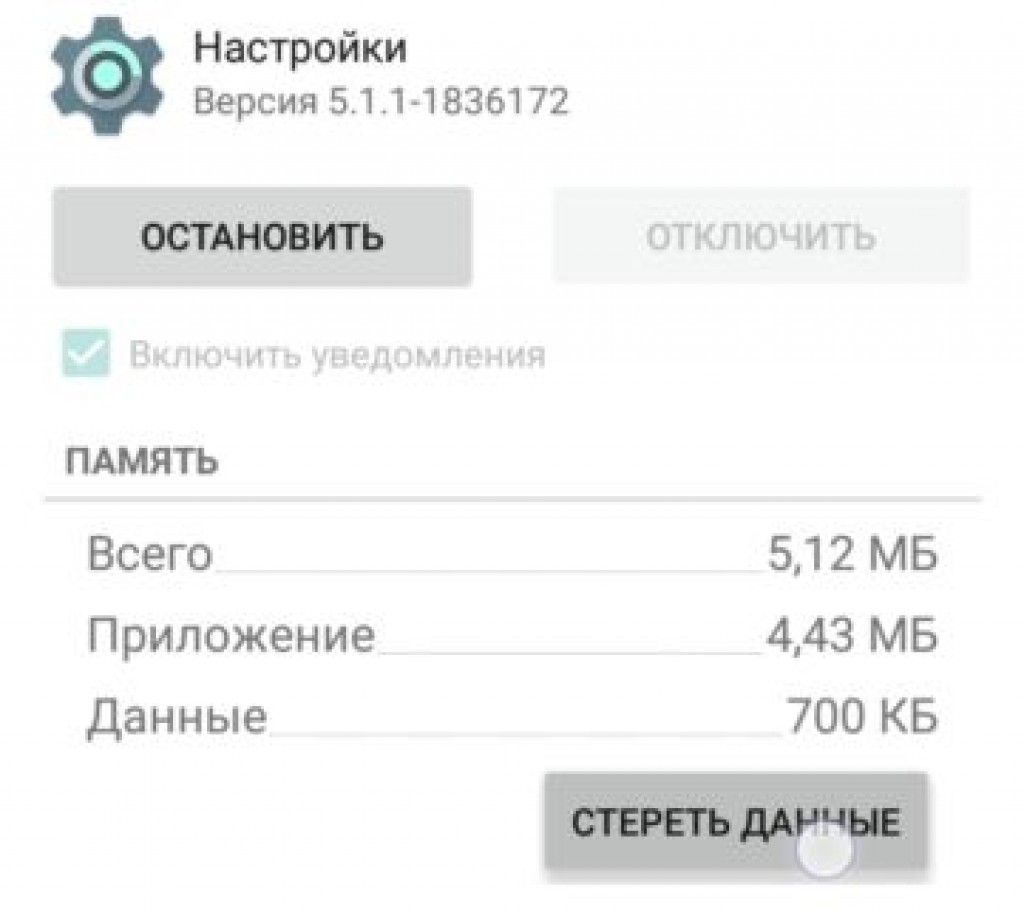
4. คลิกที่ปุ่ม "ลบข้อมูล" เท่านั้น เมนู "สำหรับนักพัฒนา" ถูกปิดการใช้งาน ซ่อนหรือลบเรียบร้อยแล้ว หากคุณต้องการ คุณไม่ควรกลัวมัน
แน่นอน ระบบจะเตือนคุณว่า "ข้อมูลทั้งหมดของแอปพลิเคชันนี้จะถูกลบอย่างถาวร รวมถึงไฟล์ ฐานข้อมูล การตั้งค่า บัญชี ฯลฯ ทั้งหมด" ฉันไม่ได้สังเกตเห็นอะไรแบบนี้บนสมาร์ทโฟนของฉัน ทุกอย่างยังคง "เหมือนเดิม"
ดำเนินการเสร็จเรียบร้อยแล้ว!
